
Когато зареждате операционната система Windows 10, потребител с акаунт в Microsoft трябва да въведе парола, за да влезе. Тази настройка (заявка за парола) се изпълнява по подразбиране за защита на потребителските данни..
Ако неоторизирани хора имат достъп до компютъра, въвеждането на парола от акаунт на Microsoft (преди се нарича Windows Live) няма да позволи на неоторизирани лица да влязат в операционната система и да получат достъп до потребителски данни. Затова имайте предвид, че изискването за въвеждане на парола за влизане в Windows 10 увеличава сигурността на вашия компютър, предпазва от възможни отрицателни последици.
Съдържание:- Как да деактивирате паролата при влизане в Windows 10
- Деактивиране на подкана за парола в Windows 10, когато излизате от режим на заспиване
- Изводи на статията
- Как да премахнете паролата при влизане в Windows 10 (видео)
Постоянното въвеждане на парола при зареждане, рестартиране или излизане от режим на заспиване не винаги е оправдано за онези потребители, чиито компютри нямат достъп до неоторизирани лица. Следователно в този случай има смисъл да деактивирате паролата, за да използвате Windows 10 без парола, като премахнете съответната заявка при влизане.
В тази статия ще говоря за това как да премахнете паролата в Windows 10, когато компютърът се стартира и когато компютърът се събуди от режим на заспиване.
Как да деактивирате паролата при влизане в Windows 10
За да деактивирате паролата при влизане в Windows 10, трябва да промените настройките на потребителския акаунт.
Натиснете клавишите "Windows" + "R" на клавиатурата, в прозореца "Run", който се отваря, въведете "netplwiz" (можете да въведете "control userpasswords2") и след това щракнете върху бутона "OK".
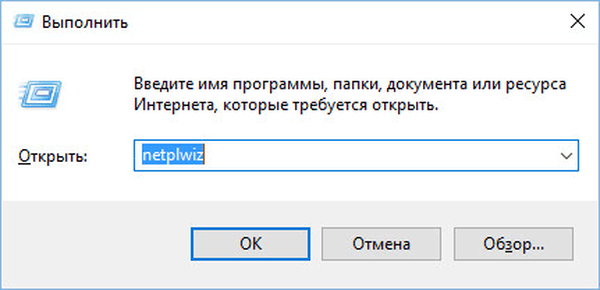
Можете да изпълните тази команда по друг начин: въведете израза "netplwiz" в реда "Търсене в Windows" и след това кликнете върху "Изпълнете команда".
След това в раздела „Потребители“ ще се отвори прозорецът „Потребителски акаунти“. Тук ще видите списък на потребителите на този компютър. Изберете желания потребител, ако той не е сам.
След това премахнете отметката от квадратчето до „Изискване на потребителско име и парола“ и след това кликнете върху бутона „OK“.
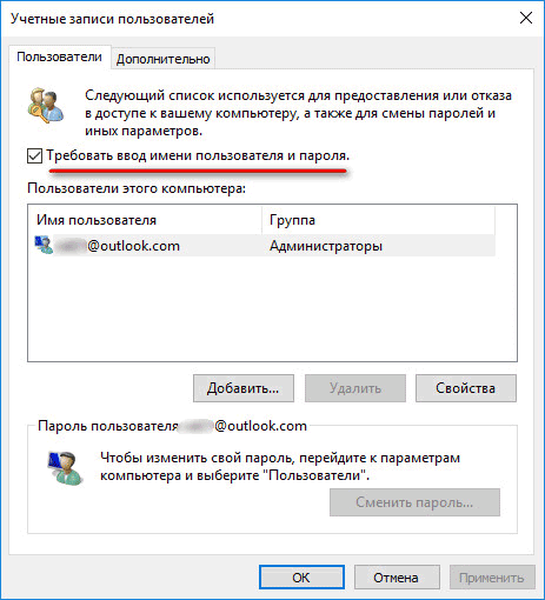
В прозореца "Автоматично влизане" въведете паролата за вашия акаунт в Microsoft, потвърдете паролата и натиснете бутона "OK".

След като приложите тези настройки, заявката за въвеждане на парола по време на зареждането на операционната система Windows 10 ще бъде премахната.
Сега остава да деактивирате въвеждането на парола, когато Windows 10 се събуди от режим на заспиване (променя настройките за захранване).
Деактивиране на подкана за парола в Windows 10, когато излизате от режим на заспиване
За да деактивирате паролата в Windows 10, когато излезете от режим на заспиване, отидете в менюто "Старт", отидете на "Настройки". В прозореца с опции щракнете върху акаунти. В прозореца „Профили“ въведете секцията „Опции за вход“.
В настройката „Необходимо влизане“ операционната система пита потребителя: „Ако отсъствате, след колко време Windows трябва да изиска от вас да влезете отново?“. По подразбиране се активира настройката "Време, когато компютърът се събуди от режим на заспиване". Изберете опцията за настройка „Никога“..

След като заявката за парола е деактивирана при излизане от режим на заспиване в Windows 10, операционната система вече няма да изисква да въвеждате парола от вашия акаунт в Microsoft.
Може да се интересувате също от:- ПИН код на Windows 10: Как да създадете, промените или премахнете
- Как да премахнете ненужните приложения за Windows 10 - 5 начина
След рестартиране прозорецът за въвеждане на паролата в Windows 10 ще бъде премахнат в прозореца за вход в операционната система.
Изводи на статията
Когато зарежда операционната система Windows 10, ако компютърът използва акаунт в Microsoft, потребителят трябва да въведе паролата за акаунта на Microsoft, за да влезе. Това са изисквания за сигурност за защита на потребителските данни от неправомерно влизане в операционната система. Потребителят може да премахне заявката за въвеждане на парола в Windows 10, когато включите компютъра или когато Windows напусне режим на заспиване.
Как да премахнете паролата при влизане в Windows 10 (видео)
https://www.youtube.com/watch?v=_U8cfNBjgbcПодобни публикации:- Как да премахнете паролата за влизане в Windows 8.1
- Инсталирайте Windows 7
- Как да влезете в безопасния режим на Windows 10 - 4 начина
- Персонализация на Windows 10 Къде да изтеглите теми и тапети
- Създайте точка за възстановяване и възстановете Windows 10











